- Paljud kasutajad on avastanud, et tegumiriba ei ole Windows 11-s pärast ehituse eelvaate uuendamist keskel.
- Saate selle probleemi hõlpsalt lahendada, kui muudate mõnda seadet või hankite uusima värskenduse.
- Ärge kõhelge tegumiriba positsiooni muutmisest, et saada protsessis rohkem Windows 10 tunnet.
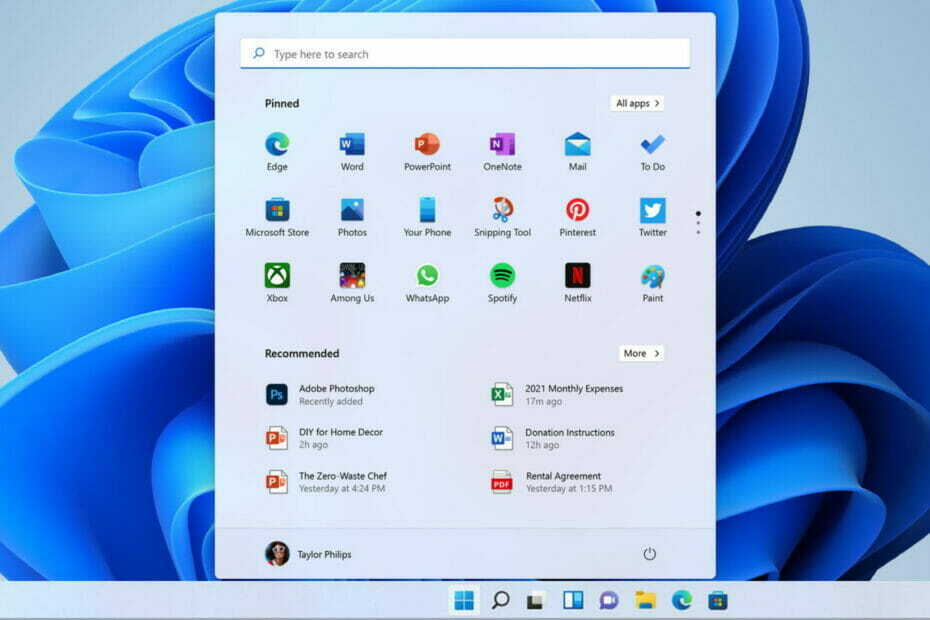
XINSTALLIMINE Klõpsates ALLALAADIMISE FAILIL
See tarkvara parandab levinud arvutivead, kaitseb teid failide kadumise, pahavara ja riistvaratõrgete eest ning optimeerib teie arvuti maksimaalse jõudluse saavutamiseks. Parandage arvutiprobleemid ja eemaldage viirused kohe kolme lihtsa sammuga:
- Laadige alla Restoro PC Repair Tool mis on kaasas patenteeritud tehnoloogiatega (saadaval patent siin).
- Klõpsake Alusta skannimist et leida Windowsi probleeme, mis võivad arvutiprobleeme põhjustada.
- Klõpsake Parandage kõik arvuti turvalisust ja jõudlust mõjutavate probleemide lahendamiseks
- Restoro on alla laadinud 0 lugejad sel kuul.
Pärast Windows 11 Insideri versioonile üleviimist 22454 ehituse eelvaade, on teatud kasutajad kurtnud, et tegumiriba pole enam keskel.
Nagu iga uue operatsioonisüsteemi eelmise versiooni puhul, tekkis inimestel palju vigu, kuid ükski neist polnud parandatav.
Kuni Windows 11 lõpliku versiooni ilmumiseni oktoobris võite järgida seda juhendit ja tuua tegumiriba keskele, nagu see peaks olema.
Millised on Windows 11 uusimad tegumiriba muudatused?
Lisaks oma positsioonile tegi tegumiriba uues operatsioonisüsteemis palju muudatusi, kuid paljusid neist ei võetud kuigi hästi vastu.
Tegumiriba saate liigutada ainult vasakule või hoida seda keskel, kuid saate sellele stiili lisada muutes selle läbipaistvaks.
Sa saad ka hallata Windows 11 tegumiriba mitmel monitoril muutes seadeid paneelil Isikupärastamine.
Veel üks Insideri järgudest leitud aspekt on tegumiriba sätete funktsioon Ära kunagi kombineeri, mis võimaldab hoida rakenduse aknad rühmitamata.
Kuid neile, kes soovivad teatud rakendusi või tegumiribale lisatud ja kinnitatud veebisaidid, tea, et seda saab teha lihtsalt.
Sa saad ka peita tegumiriba täielikult, lubades Peida see tegumiriba automaatselt valik, kui eelistate töötamise või veebi sirvimise ajal korralikumat välimust.
Kuigi Windows 11 tegumiribale pole palju uusi funktsioone toonud, pidi Windows + seadmete tootejuht Panos Panay tegema järgmist. öelda selle funktsionaalsuse kohta:
Lihtsustasime disaini ja kasutuskogemust, et suurendada teie tootlikkust ja inspireerida teie loovust. See on kaasaegne, värske, puhas ja ilus. Alates uuest nupust Start ja tegumiriba kuni iga heli, fondi ja ikoonini – kõik tehti tahtlikult, et anda teile kontroll ning tuua rahu ja kerguse tunne.
Mida teha, kui Windows 11 tegumiriba pole keskel?
1. Minge üle eelvaate järgule 22458
- Klõpsake nuppu Alusta ikooni tegumiribalt.
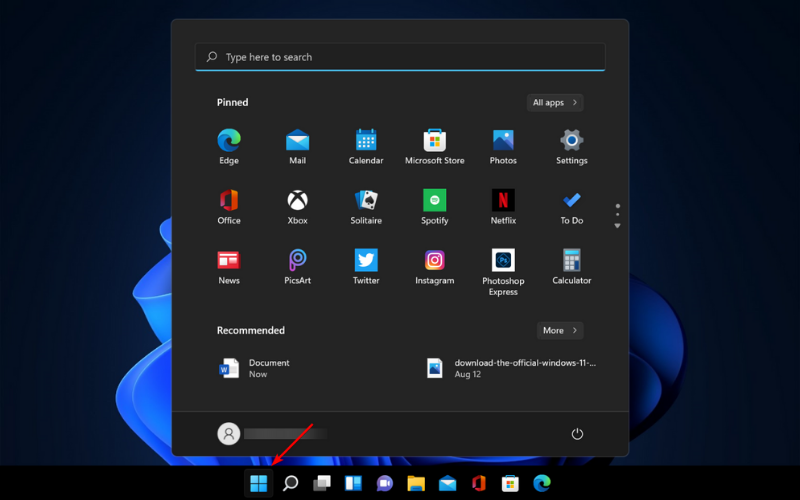
- Valige Seaded.

- Minema Windowsi uuendus valik.

-
Klõpsake nuppu Kontrollige värskendusi nuppu paremal paanil ja Windows 11 lülitub automaatselt lae alla a viimane värskendus.

- Taaskäivita teie seadet.
MÄRGE
Kuna selle vea võib leida eelvaate järgust 22454.1000, lahendab probleemi uuele versioonile üleviimine. Kui te ei leia ehitust 22458, klõpsake nuppu Paus 1 nädalaks ja Jätka otsingu taaskäivitamiseks.
2. Mine üle eelmisele järgule
- Järgige ülaltoodud samme, kuni jõuate Windowsi uuendus.

- Kliki Täpsemad valikud.

- Valimiseks kerige alla Taastumine.
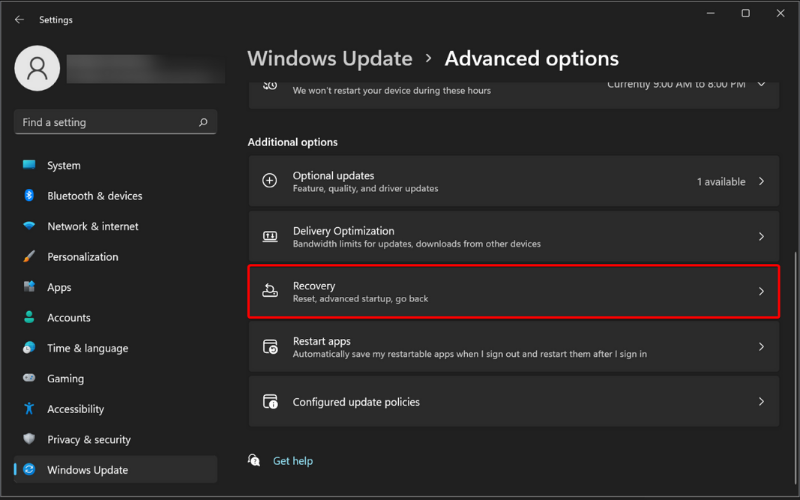
- Klõpsake nuppu Mine tagasi nuppu ja järgige praeguse eelvaate järgu desinstallimiseks ekraanil kuvatavaid juhiseid.
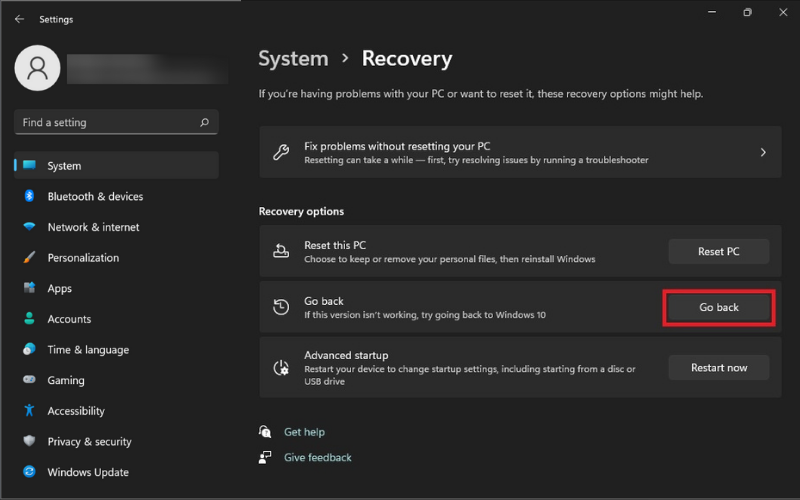
3. Kuva kõik tegumiriba ikoonid
- Paremklõpsake tegumiribal ja valigeTegumiriba seaded.
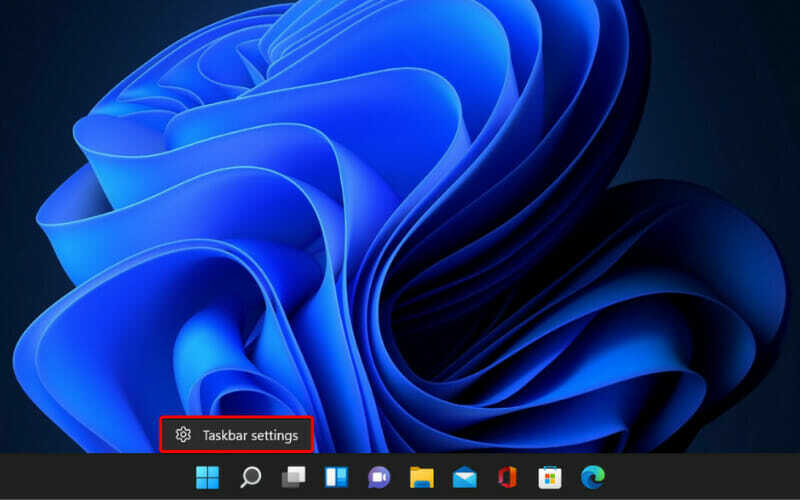
- Nüüd lülitage kõik seaded sisse, et tuua kõik tegumiriba ikoonid keskele.
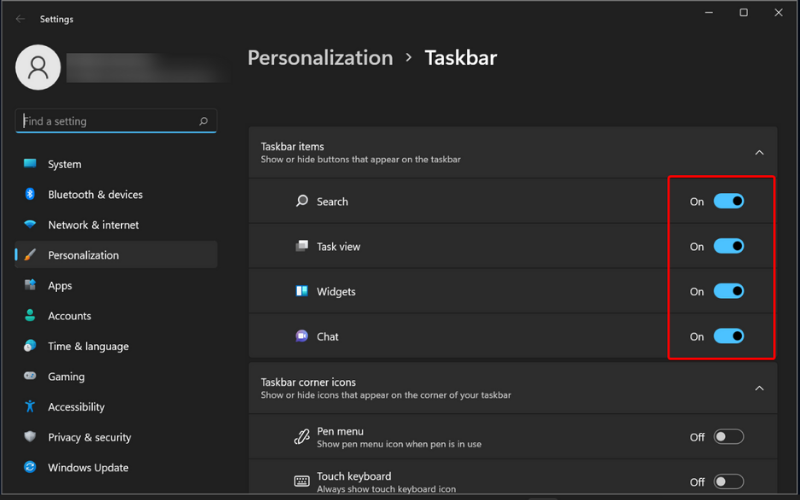
4. Muutke joondust vasakule
- Veelkord paremklõpsake tegumiribal ja valige Tegumiriba seaded.
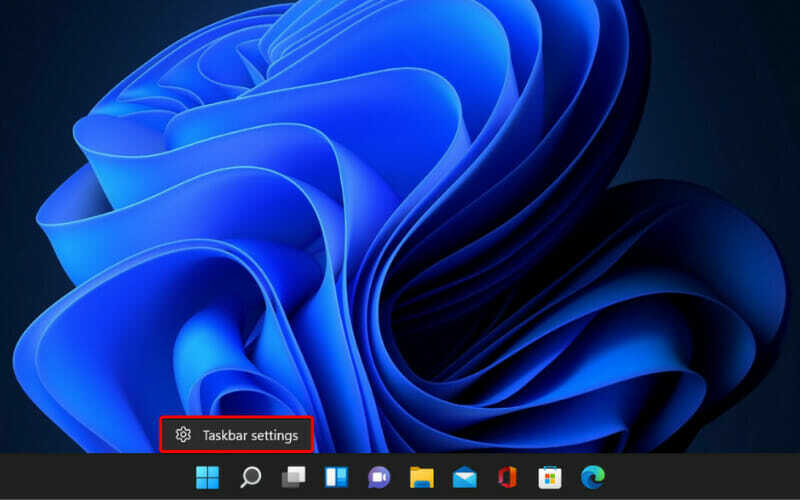
-
Kerige alla jaotiseni Tegumiriba käitumine ja klõpsake laiendamiseks.

- Kõrval Tegumiriba parandamine, valige Vasakule.
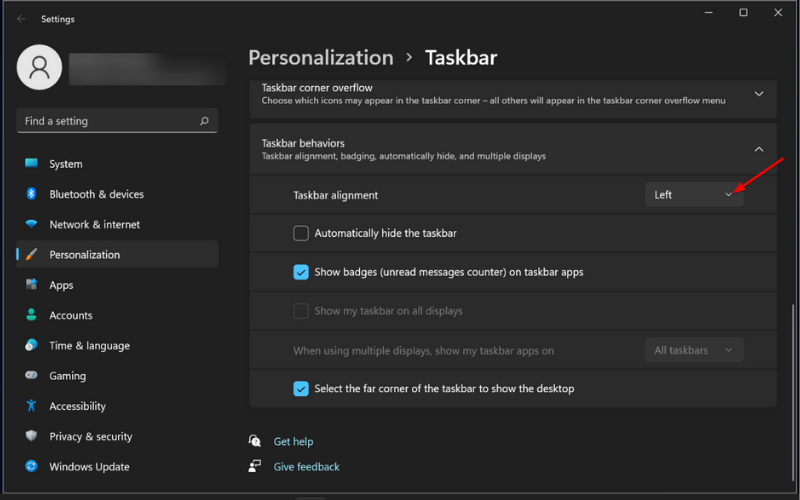
Kas ma saan Windows 11 tegumiriba suurust muuta?
Kuigi tegumiriba funktsioonid on Windows 11 puhul piiratud, saate seda siiski oma maitse järgi isikupärastada.
Tegumiriba stiili saate muuta mõne rakenduse abil. Veelgi enam, mõne registrisätte muutmisega saate muuta ka ikoonide suurust.
Täpne mõõtmine võib olenevalt teie ekraani eraldusvõimest erineda, kuid saate teha tegumiriba väikeseks, keskmiseks või suureks, järgides alltoodud samme.
- Klõpsake nuppu Otsing ikooni tegumiribalt.
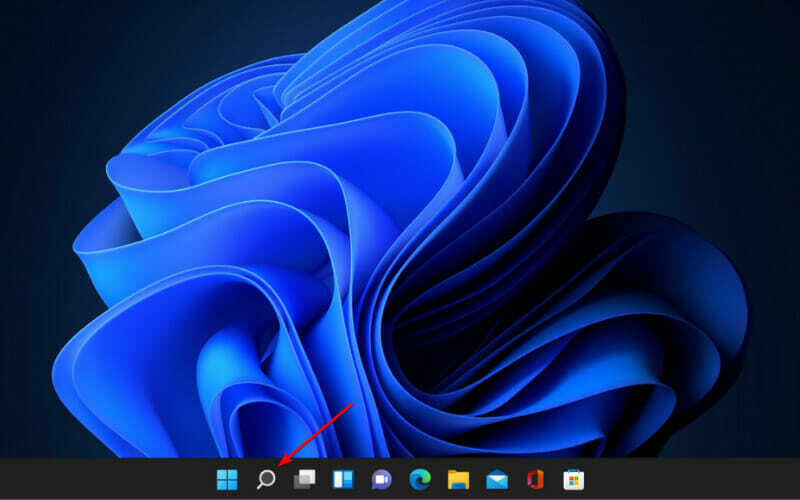
- Tüüp regedit ja valige Registriredaktor valik nagu alloleval pildil.

- Navigeeri:
HKEY_CURRENT_USER\Software\Microsoft\Windows\CurrentVersion\Explorer\Advanced
- Paremklõpsake parempoolsel aknapaanil ja valige Uus->DWORD (32-bitine) väärtus.
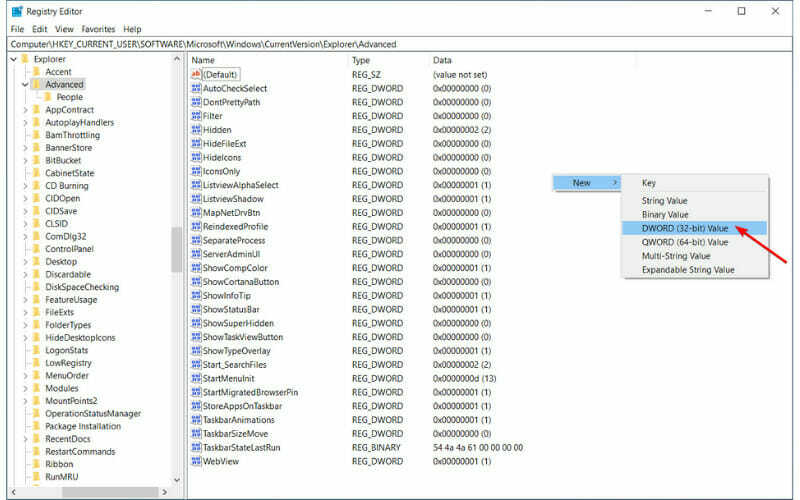
- Nüüd paremklõpsake vastloodud väärtusel uuesti ja valige suvand Nimeta ümber seda nimetada TaskbarSi.
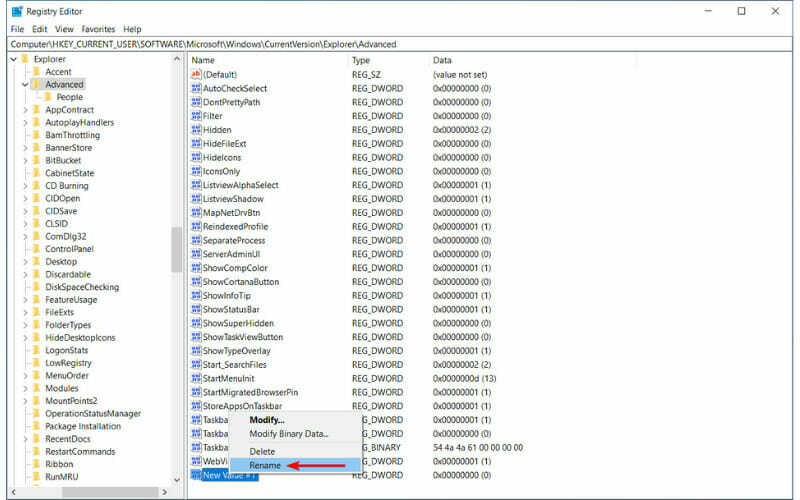
- Topeltklõpsake TaskbarSi ja valige üks järgmistest väärtustest:0 väikestele, 1 keskmise jaoks või 2 suurtele.
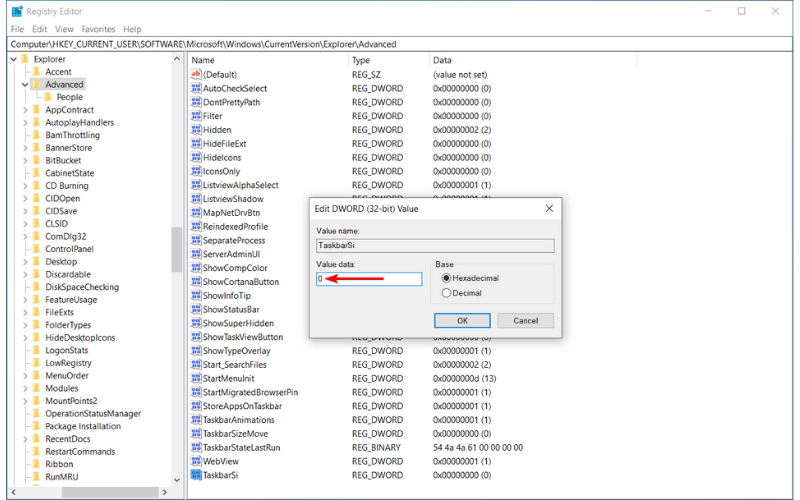
- Kliki Okei, sulgege registri aken ja taaskäivitage oma seadet, et muudatus toimuks.
Mida arvate tegumiriba uuest disainist ja funktsionaalsusest? Rääkige meile allolevas kommentaaride jaotises ja alustame arutelu.


